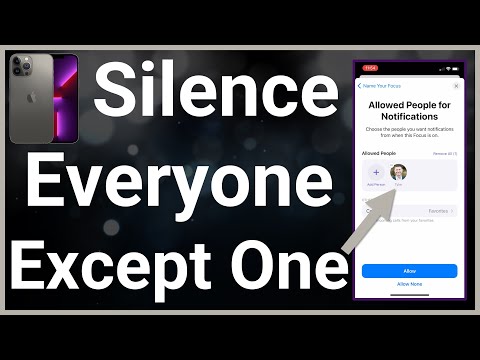Šis „wikiHow“moko jus, kaip išjungti „iPhone“funkciją, leidžiančią vartotojams įjungti funkciją, leidžiančią klausos ar kalbos sutrikimų turintiems vartotojams skambinti ir priimti skambučius teksto pagalba.
Žingsniai

Žingsnis 1. Atidarykite „iPhone“nustatymus
Tai pilka programa, kurioje yra žvaigždžių vaizdas. Jis yra viename iš jūsų namų ekranų arba, jei ne, jis gali būti aplanke, pažymėtame Komunalinės paslaugos.

Žingsnis 2. Bakstelėkite Bendra
Jis yra šalia pilkos piktogramos su krumpliaračiu trečioje meniu skiltyje.

Žingsnis 3. Bakstelėkite Prieinamumas
Tai atskira meniu dalis.

Žingsnis 4. Slinkite žemyn ir bakstelėkite TTY
Tai antrasis pasirinkimas meniu skiltyje „Klausa“.

Žingsnis 5. Pastumkite mygtuką šalia programinės įrangos TTY į padėtį Išjungta
Baltas mygtukas turi būti nukreiptas į kairę ir apsuptas baltos spalvos. Jei tai padarysite, nebegalėsite skambinti ar priimti TTY skambučių naudodami Telefonas programėlę.

Žingsnis 6. Pastumkite mygtuką šalia Aparatūra TTY į padėtį Išjungta
Baltas mygtukas turi būti nukreiptas į kairę ir apsuptas baltos spalvos. Tai neleidžia jums skambinti ar priimti „iPhone“skambučių naudojant išorinį TTY įrenginį.